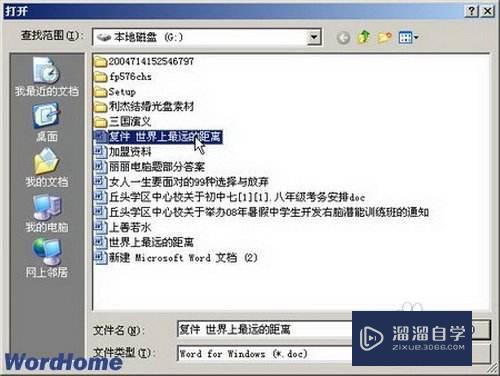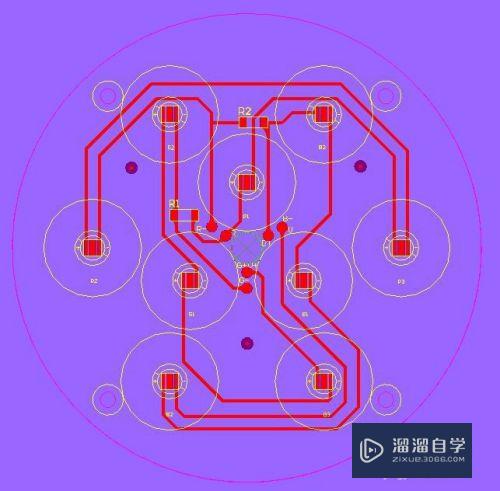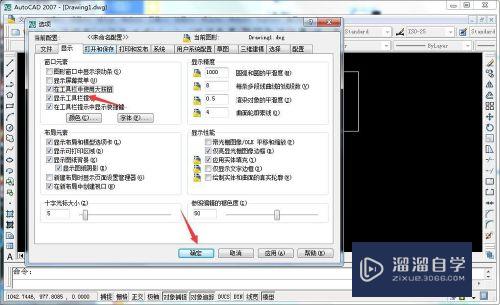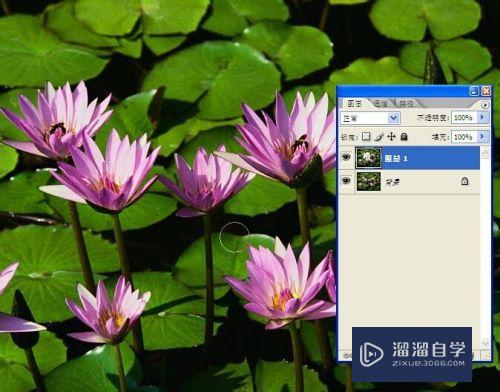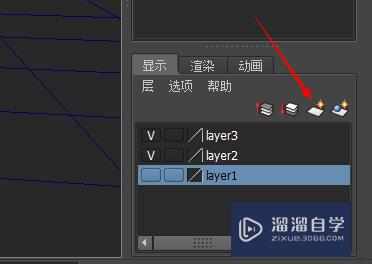CAD图纸怎么转换成tiff格式优质
因为工作原因。有时需要将CAD图纸转换成tiff格式图片发送给他人查看。CAD自带输出功能。但不能转换成tiff格式。那么CAD图纸怎么转换成tiff格式呢?小渲这就来分享方法给大家。
想要玩转“CAD”。快点击此入口观看免费教程→→
工具/软件
硬件型号:惠普(HP)暗影精灵8
系统版本:Windows7
所需软件:CAD2014
方法/步骤
第1步
使用CAD打开文件。点击【左上角CAD图标】--【输出】--【PDF】。将CAD文件先输出为PDF。如下图所示。
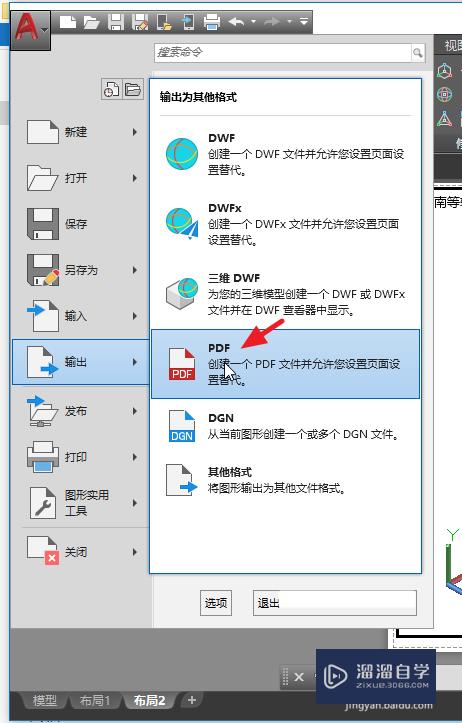
第2步
弹出”另存为PDF“对话框。右侧”PDF预设“可选择第2个高质量打印的。这样后面转换图片应该可以更清晰些 。输入文件名后保存文件。如下图所示。
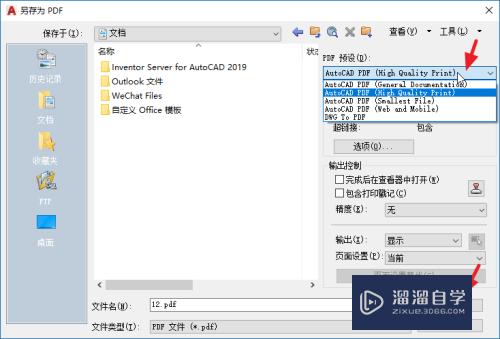
第3步
使用PDF编辑器打开刚刚保存的PDF文件。如下图所示。
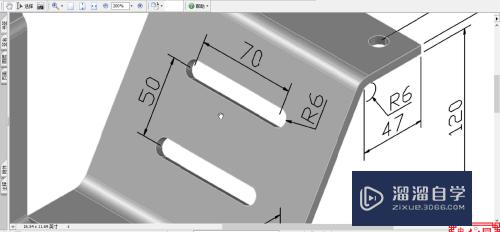
第4步
选择菜单【文件】-【另存为】。选择“保存类型”为TIFF图片格式。输入文件名保存即可。如下图所示。如果此文对你有帮助。点个赞吧。谢谢你!
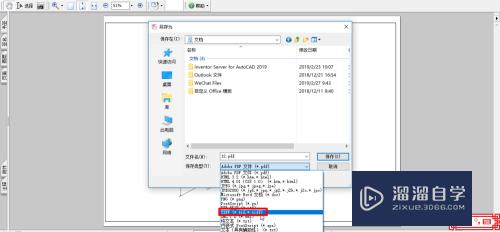
以上关于“CAD图纸怎么转换成tiff格式”的内容小渲今天就介绍到这里。希望这篇文章能够帮助到小伙伴们解决问题。如果觉得教程不详细的话。可以在本站搜索相关的教程学习哦!
更多精选教程文章推荐
以上是由资深渲染大师 小渲 整理编辑的,如果觉得对你有帮助,可以收藏或分享给身边的人
本文标题:CAD图纸怎么转换成tiff格式
本文地址:http://www.hszkedu.com/70197.html ,转载请注明来源:云渲染教程网
友情提示:本站内容均为网友发布,并不代表本站立场,如果本站的信息无意侵犯了您的版权,请联系我们及时处理,分享目的仅供大家学习与参考,不代表云渲染农场的立场!
本文地址:http://www.hszkedu.com/70197.html ,转载请注明来源:云渲染教程网
友情提示:本站内容均为网友发布,并不代表本站立场,如果本站的信息无意侵犯了您的版权,请联系我们及时处理,分享目的仅供大家学习与参考,不代表云渲染农场的立场!